* 主体类型
* 企业名称
* 信用代码
* 所在行业
* 企业规模
* 所在职位
* 姓名
* 所在行业
* 学历
* 工作性质
请先选择行业
您还可以选择以下福利:
行业福利,领完即止!

下载app免费领取会员


Autodesk Navisworks支持所有项目相关方可靠地整合、分享和审阅详细的三维设计模型,在建筑信息模型(BIM)工作流中处于核心地位。在实际使用过程中需要搭配Revit进行建模,并导出相关文件,供Navisworks进行后续操作。那么在导出完成使用Navisworks打开后,会出现缺少了分割的零件,也看不到添加的参数的情况,应该怎么解决呢?
1、点击“导出”中相对应的NWC命令,可以导出适合Navisworks的文件,如图所示。

2、在弹出的“导出场景为...”对话框中,点击左下角“Navisworks设置...”,在弹出的“Navisworks选项编辑器-Revit”对话框中进行设置,如图所示。
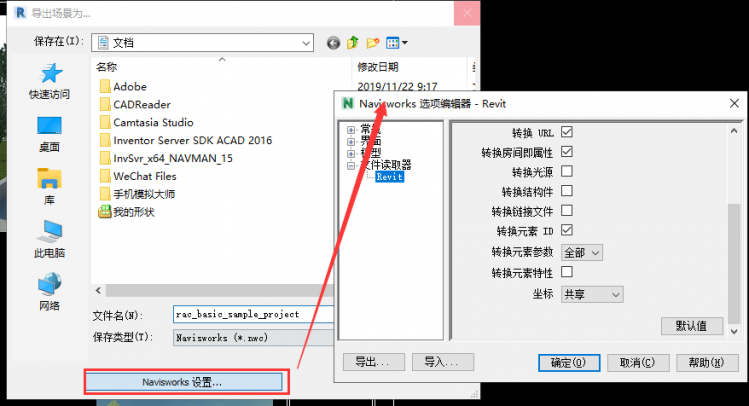
(1)显示Revit中的零件,则需勾选“转化结构件”。
(2)显示Revit中的属性,则需在“转化元素参数”中选择全部。
意义:Revit模型导入Navisworks使用的过程,如果遇到构件丢失或者属性丢失的情况,可以通过上述操作,来解决这一问题。
本文版权归腿腿教学网及原创作者所有,未经授权,谢绝转载。

上一篇:Revit技巧 | 关于Revit中过滤器的应用及过滤条件选择
- Revit技巧 | Revit怎么建女儿墙?Revit如何利用墙饰条制作女儿墙压顶。
- Revit技巧 | Revit无法移动
- Revit技巧 | Revit怎么新建楼层平面?Revit楼层平面的方法教程
- Revit技巧 | Revit为什么轴网不显示?如何解决Revit轴网不可见的问题?
- Revit技巧 | 如何在Revit中进行开洞操作
- Revit技巧 | Revit软件的平面图绘制
- Revit技巧 | 如何在Revit中进行柱的布置
- Revit技巧 | BIM软件小技巧:用Revit创建特殊多坡度迹线屋顶
- Revit技巧 | 完全卸载Autodesk Revit 2011产品
- Revit技巧 | Revit柱梁板连接:改善连接方式
相关下载
















































